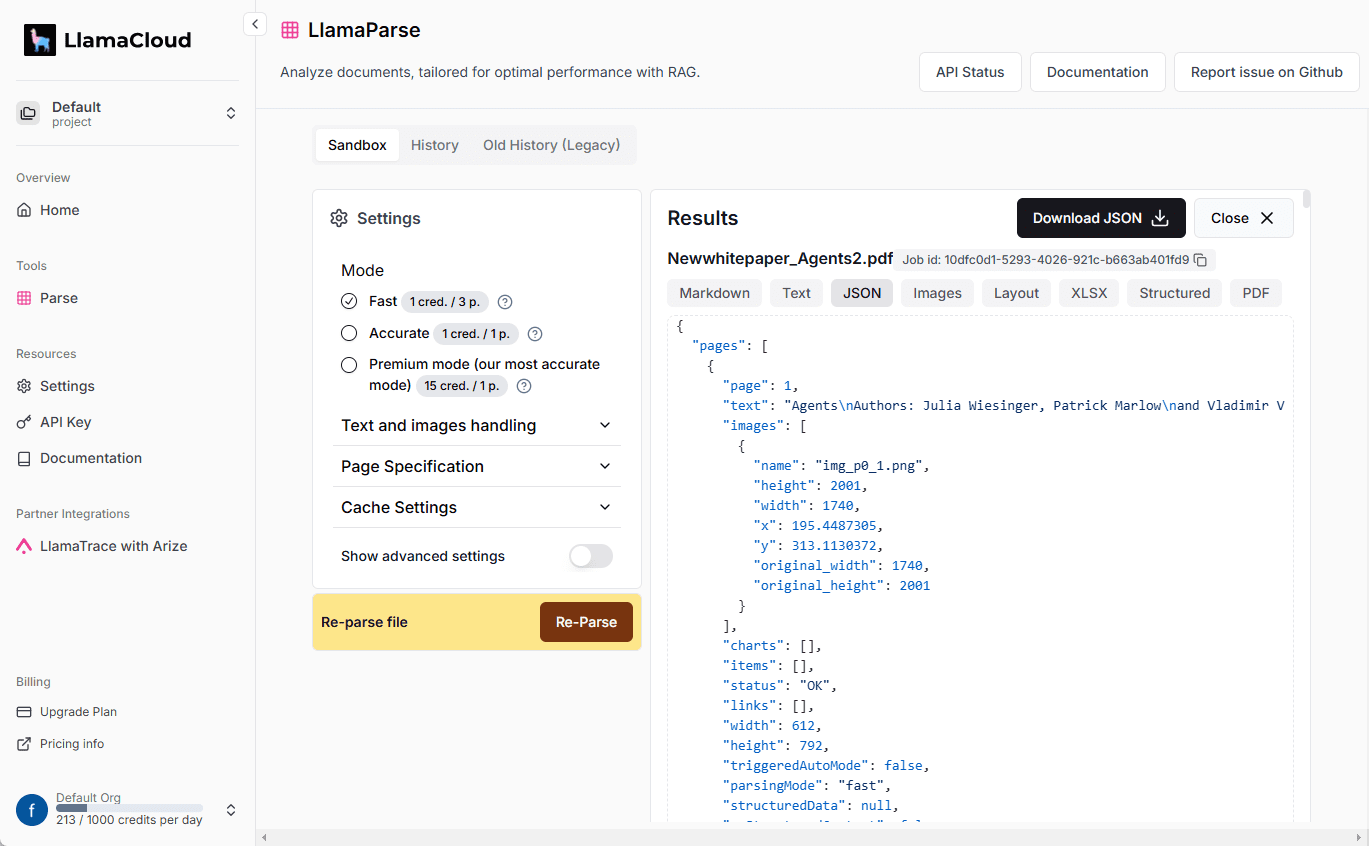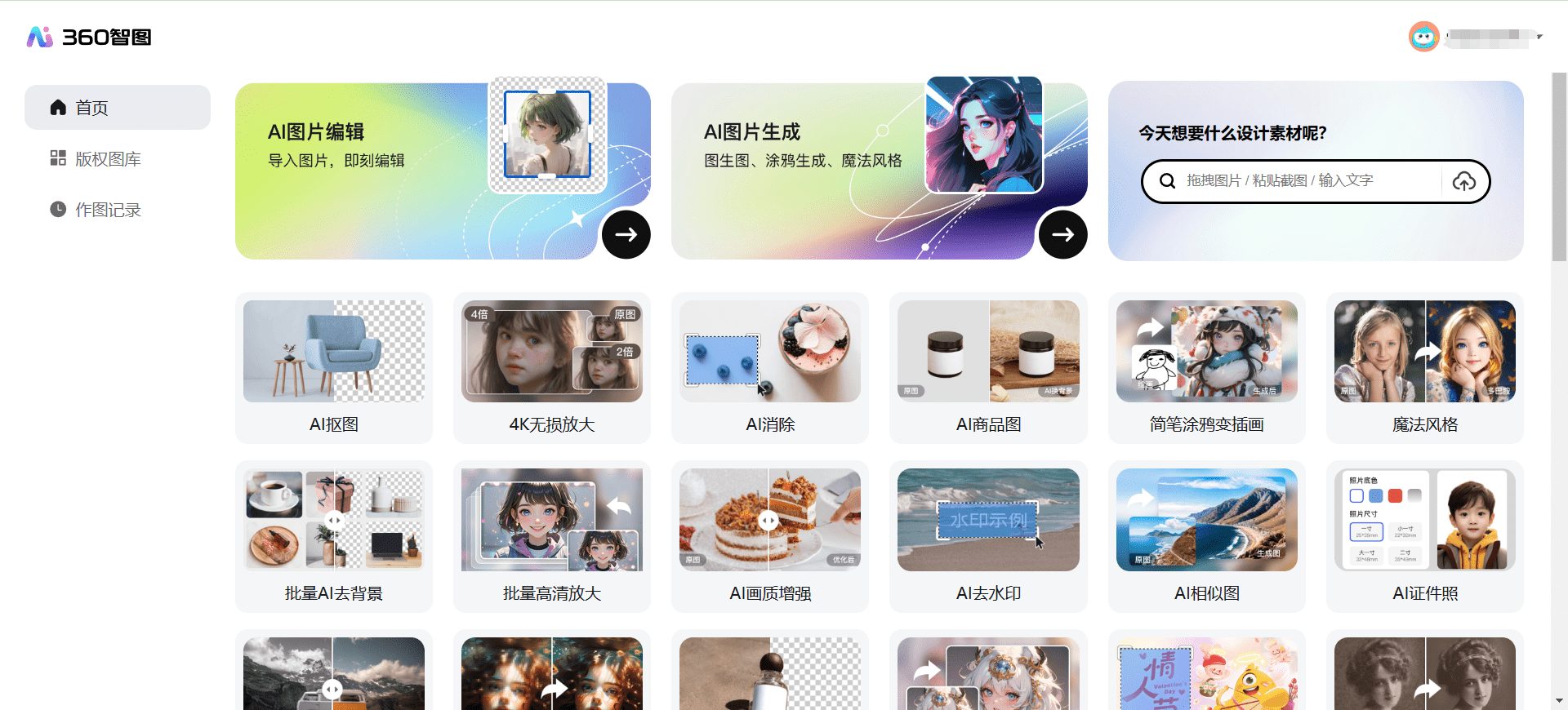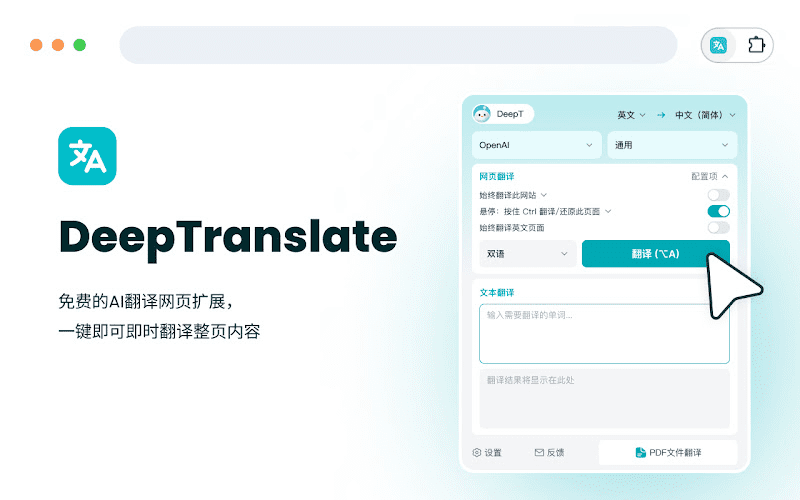Helix:インテリジェントな量産コード生成のためのプログラミング・アシスタント
はじめに
HelixはOpenGig社によって開発されたVS Codeプラグインで、開発者がエディタ上で本番レベルのコードを素早く生成できるように支援します。Helixは、プログラミングをより効率的にする中心的な存在であり、特にエンタープライズレベルのソフトウェア開発に適しています。コードベース全体を理解し、構造化された保守可能なコードを生成し、コマンドを実行してプロジェクトを管理することができる。Nijanshなどのチームメンバーによって立ち上げられたこのプラグインは、現在ベータ版である(2025年4月10日現在)。Helixは、手作業での微調整に費やす時間を減らし、開発者が創造に集中できるようにするために一から構築されている。
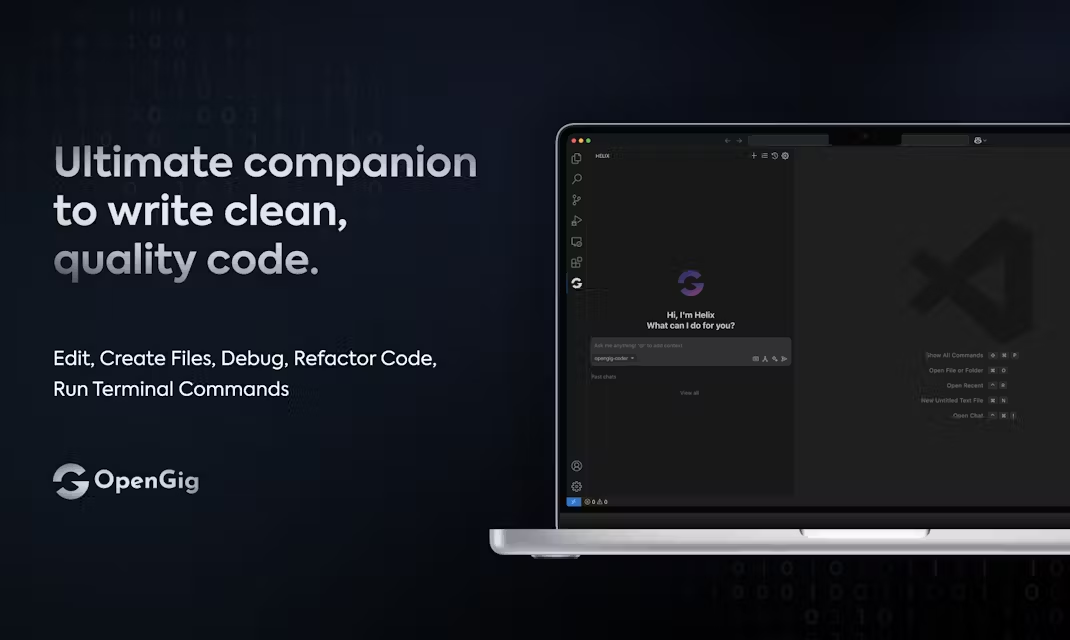
機能一覧
- プロダクションレベルのコード生成高品質ですぐに使えるコードをオンデマンドで生成します。
- コード・デバッグ・サポートコードエラーをスキャンし、修正案を提供する。
- コード・リファクタリング・ツール可読性とパフォーマンスを向上させるためにコード構造を最適化する。
- ターミナル・コマンドを実行するVS Codeでコマンドを実行し、結果を見る。
- プロジェクト管理アシスタントPM Agentと連動して、要件をインポートした後にコードフレームワークが生成されます。
- バージョン管理のチェックポイント簡単にロールバックできるように、コードのバージョンを記録しておく。
- 完全なコードベースの理解プロジェクトのドキュメントを分析し、コードの一貫性を確保する。
- ユーザーコントロール提案し、ユーザーがそれを採用するかどうかを決める。
ヘルプの使用
HelixはVS Codeのプラグインで、エディタにインストールして使用する必要があります。以下は、素早くインストールして使い始めるための詳細なガイドです。
インストール方法
- VSコードを開く最新バージョンのVS Codeがインストールされていることを確認してください。
- プラグイン・マーケットプレイスへのアクセスブラウザで開く
https://marketplace.visualstudio.com/items?itemName=opengig.og-helixまたは、VS Code の Extensions パネルを開き、"Helix OpenGig" を検索します。 - プラグインのインストールインストール」をクリックすると、VS Codeが自動的にHelixをダウンロードしてインストールします。
- アクティベーション・プラグインインストールが完了すると、エディタの再起動を促すメッセージが表示されます。再起動後、プラグインは自動的に有効になります。
- アカウントにログインする初めてプラグインを使用する場合は、OpenGig アカウントにログインし、プラグインのインターフェイスで "Sign Up" または "Login" をクリックして、登録またはログインを完了する必要があります。
- 無料クレジットを請求するベータ版の最初の500人のユーザーは、以下のサービスを利用できる。
https://helix.opengig.work/プロモコードを入力OPENGIG200その場合、200ポイントを無料で獲得できる。
主な機能
1.プロダクションレベルのコード生成
- 動く::
- VS Codeでプロジェクトフォルダを開く。
- サイドバーのHelixアイコンをクリックして、プラグインのインターフェイスに移動します。
- 入力ボックスに、「JavaScriptで配列のソート関数を書く」のような要件を書く。
- Generate "をクリックすると、コードがエディターに表示される:
function sortArray(arr) { return arr.sort((a, b) => a - b); } - 調整が必要な場合は、「再生成」をクリックする。
- 操作技術より正確な結果を出すために、言葉と機能を明確にする。
- ほら生成されたコードは本番環境に適しており、明確な構造になっています。
2.コードデバッグのサポート
- 動く::
- Helixのインターフェイスで "Debug "を選択する。
- 問題のあるコードを選択または貼り付ける。
- Analyze "をクリックすると、プラグインがエラーをハイライトし、"Variable is undefined, suggest to declare it"(変数が未定義です。
- 手動で修正するか、推奨される自動修正を選択します。
- 操作技術詳細はサジェスチョンをクリックしてください。
- ほら複雑なロジックは手作業で処理する必要があります。
3.コード・リファクタリング・ツール
- 動く::
- リファクター」機能をオンにする。
- 最適化が必要なコードを選択する。
- 最適化」をクリックすると、Helixがコードを調整します。
- 例えば、長い条件文を簡潔な形に変える。
- 操作技術比較 "を使って変更点を見ることができます。
- ほら最適化されたコードはプロジェクトのスタイルを維持します。
4.ターミナルコマンドの実行
- 動く::
- Helixのインターフェイスで "Terminal "を選択する。
- 次のようなコマンドを入力する。
npm run build. - 実行」をクリックすると、結果がVS Codeターミナルに表示される。
- 操作技術セミコロンで区切られた複数のコマンドに対応。
- ほらコマンドはプロジェクトの環境に合わせる必要があります。
5.プロジェクト管理アシスタント(PMエージェント)
- 動く::
- PM Agent」(プロジェクト管理)を開く。
- REST API の開発」などの要件ドキュメント(テキストまたは PDF)をインポートします。
- Generate Code "をクリックすると、プラグインがフレームワークを出力する。
- 操作技術テクノロジー・スタック(例:Node.js)を指定すると、より適切な結果が得られます。
- ほら中国語のサポートは限られているため、英語でのサポートを推奨する。
注目の機能操作
完全なコードベースの理解
- 使用方法::
- プロジェクトフォルダを開くと、Helixが自動的にすべてのファイルをスキャンします。
- 要件が入力されると、コードベースに基づいて一致するコードが生成される。
- 例えば、新しい機能を追加する際に、既存の変数や関数を参照する。
- ゆうせい手動でコンテキストをアップロードする必要はありません。
- ほら大きなアイテムのスキャンがやや遅い。
バージョン管理のチェックポイント
- 使用方法::
- Helixの画面で "Checkpoint "をクリックする。
- 重要な変更を保存する際にバージョンを記録する。
- ロールバックするには、「履歴」をクリックしてバージョンを選択する。
- ゆうせいシンプルなGitライクなバージョン管理。
- 操作技術損失を避けるために定期的に記録する。
ユーザーコントロール
- 使用方法::
- Helixはコードを生成した後、AcceptとRejectのオプションを表示します。
- コードを適用する場合は "Accept "を、そのまま適用する場合は "Reject "をクリックしてください。
- ゆうせいユーザーはコードを完全にコントロールできる。
- ほら決める前にプレビューすることをお勧めします。
使用上の推奨事項
- 初期使用簡単なコードを生成し、プラグインのレイアウトに慣れてください。
- プロフェッショナル・デベロッパーPMエージェントとデバッグ機能を併せ持つ大規模プロジェクトに対応。
- 環境要件VSコードが最新バージョンにアップデートされ、ネットワークが安定していることを確認する。
HelixはVS Codeに統合されており、直感的に使用できる。コードの生成だけでなく、プロジェクトの管理や問題のデバッグも行えるため、効率性を求める開発者に特に適している。
アプリケーションシナリオ
- 企業開発
- 複雑な企業プロジェクトのために、VS Codeでプロダクショングレードのコードを生成します。
- プログラミングの個人練習
- 初心者はHelixを使ってコードの書き方やデバッグの仕方を学び、スキルを向上させる。
- ラピッドプロトタイピング
- 起業家は、製品コンセプトを検証するために、要件を通してコードを生成する。
- チームワーク
- チームメンバーはチェックポイントとコードを同期させ、コンフリクトを減らす。
品質保証
- Helixプラグインは無料ですか?
- 基本機能は無料、プレミアム機能はサブスクリプションが必要。
OPENGIG200200ポイント獲得
- 基本機能は無料、プレミアム機能はサブスクリプションが必要。
- 対応言語は?
- Python、JavaScript、Java、C++などのサポートは拡大し続けている。
- ネットワークは必要か?
- はい、プラグインの機能はクラウドコンピューティングに依存しています。
- 他のAIプラグインとの違いは?
- Helixはプロダクショングレードのコードに特化し、コードベースの完全な理解とプロジェクト管理をサポートします。
© 著作権表示
記事の著作権 AIシェアリングサークル 無断転載はご遠慮ください。
関連記事

コメントはありません